详解:Win10系统下XBOX的删除方法
据微软消息,微软新推出的Win10操作系统,有希望把PC端游戏搬到微软Xbox One上,这能完全消除主机和电脑之间的隔阂,达成微软内部平台的大一统局面。 微软还宣称,在下半年,会于Xbox One平台推出10款游戏,像《仙剑奇侠传6》《蜡烛人》《无限幻想》这些。 有些用户升级Win10之后,觉得操作是方便了些,可也多了不少自带软件。就拿Xbox来说,我们要怎么删掉这些自带软件呢?下面,我就给大家讲讲Win10里Xbox的删除办法,来瞧瞧吧。
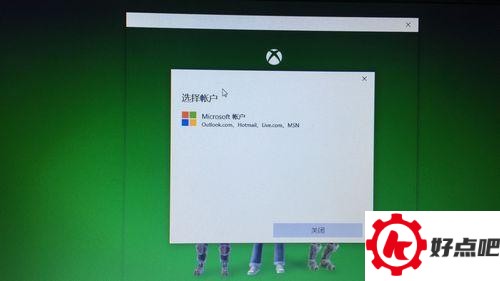
win10 xbox删除方法介绍:
首先,我们要在win10系统的任务栏里找到搜索框。接着,在这个搜索框中搜索“power shell”这个选项。之后,就像图里展示的那样,点击鼠标右键,再选择以管理员身份运行。
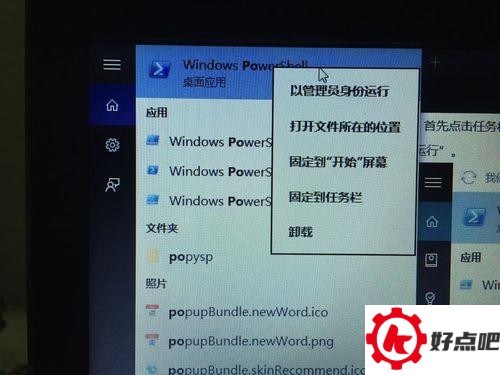
这时候,会弹出一个蓝色的框,这个框差不多拥有整台电脑的最高权限。在这个框里输入“Get - AppxPackage - AllUsers”后,电脑就会把这台电脑上所有的APP展示给你。
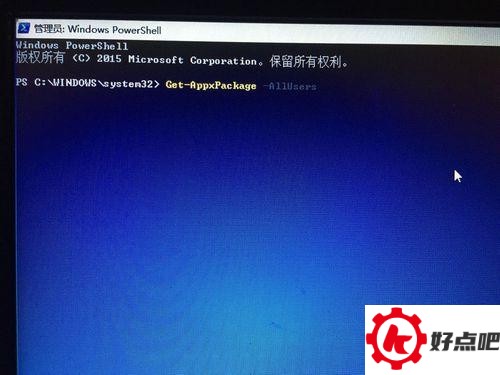
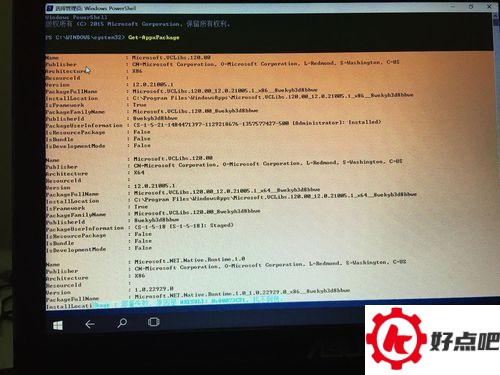
3. 先找到Xbox APP这个选项,接着会看到packagefullname这个选项,然后把整个名字复制下来就行。
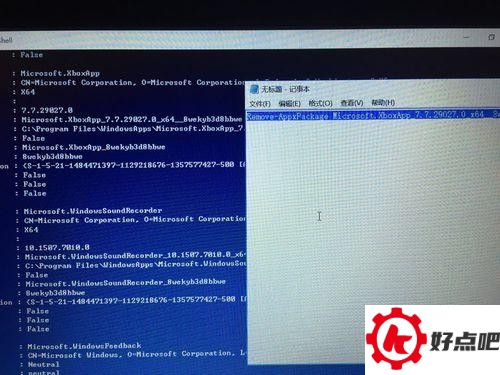
4. 接着,在下方的命令栏里输入“Remove - AppxPackage”,再加上之前复制的packagefullname,之后按回车键。此时,系统就会开始进行删除操作。 比如说,就像我们要从电脑系统里卸载某个特定软件一样,这里的操作就是通过命令来告诉系统要删除某个特定的包(这个包就是用packagefullname来标识的)。
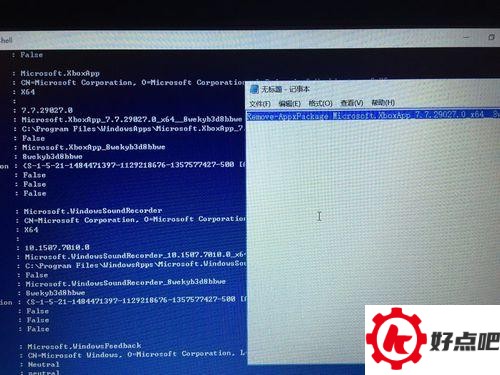
我们完成相关操作之后,就会发觉之前存在的Xbox选项消失了。实际上,不只是Xbox,像人脉、地图之类的其他APP,也能用相同的方法来删除。
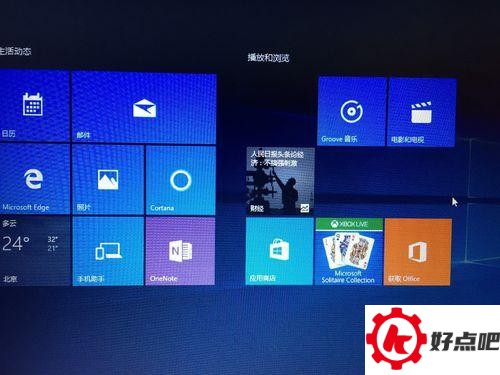
提示:复制时候用快捷键,不能用鼠标
win10系统里xbox的删除方法,小编已经通过图文的形式介绍过了,而且亲自测试过这个方法,确实是有效的。这个方法很容易操作,要是有朋友需要删除xbox的话,可以来看看这篇文章作为参考。不过大家要知道,在决定删除之前,一定要慎重地考虑一下哦。就像很多时候我们要删除某个软件,可能会影响到一些相关的功能或者数据,这就是需要谨慎考虑的原因。





